이 가이드에서는 랩톱, Windows, macOS 또는 Linux에서 배경 화면을 변경하는 방법에 대해 설명합니다. 우리는 또한 몇 가지 멋진 동적 배경 화면 앱을 제안할 것입니다.
사람들은 일반적으로 노트북의 바탕 화면을 무시합니다. 예, 배경 화면이 장치의 성능에 영향을 미치지 않는 것은 사실입니다. 그럼에도 불구하고 옷이 사람을 만든다는 것 아닙니까? 단어를 사용하지 않고 배경 화면을 통해 자신을 표현할 수 있습니다. 방처럼 노트북 배경화면을 활용하여 기분을 반영할 수 있습니다.
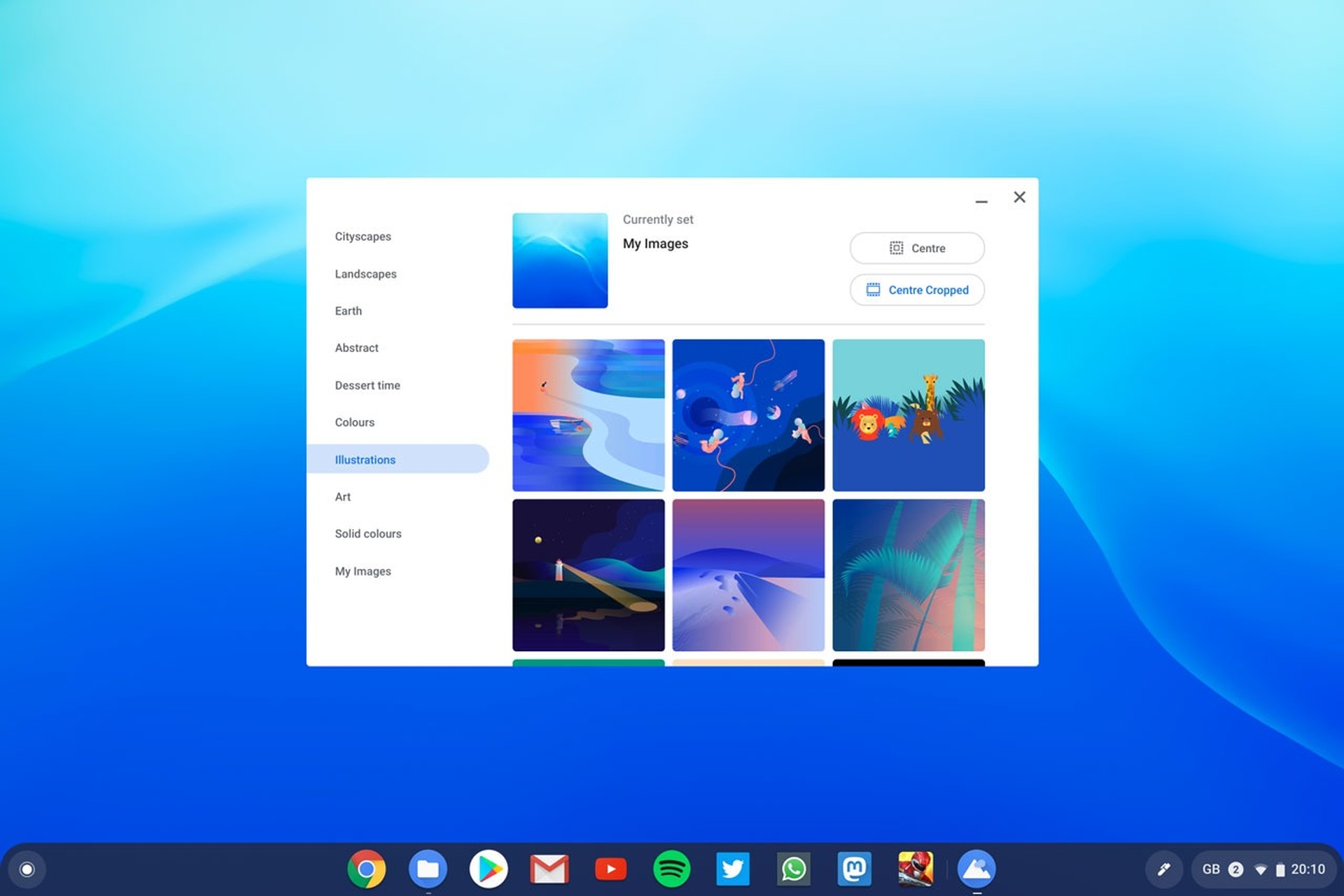
노트북에서 배경 화면을 변경하는 방법은 무엇입니까?
오늘 우리는 다른 모든 운영 체제에 대해 노트북에서 배경 화면을 변경하는 방법을 다룰 것입니다. 그럼 Windows를 시작하겠습니다.
Windows에서 배경 화면 변경
Windows 바탕 화면을 변경하는 것은 간단합니다. 그림이 현재 열려 있을 때와 열려 있지 않을 때를 위한 두 가지 접근 방식이 있습니다. 이미지가 열려 있는 동안 이미지를 마우스 오른쪽 버튼으로 클릭하거나 길게 누르고 다음 버전의 Windows에서 바탕 화면 배경으로 설정하려면 다음으로 설정 > 배경으로 설정을 선택하고 이전 버전에서는 바탕 화면 배경으로 설정을 클릭합니다.
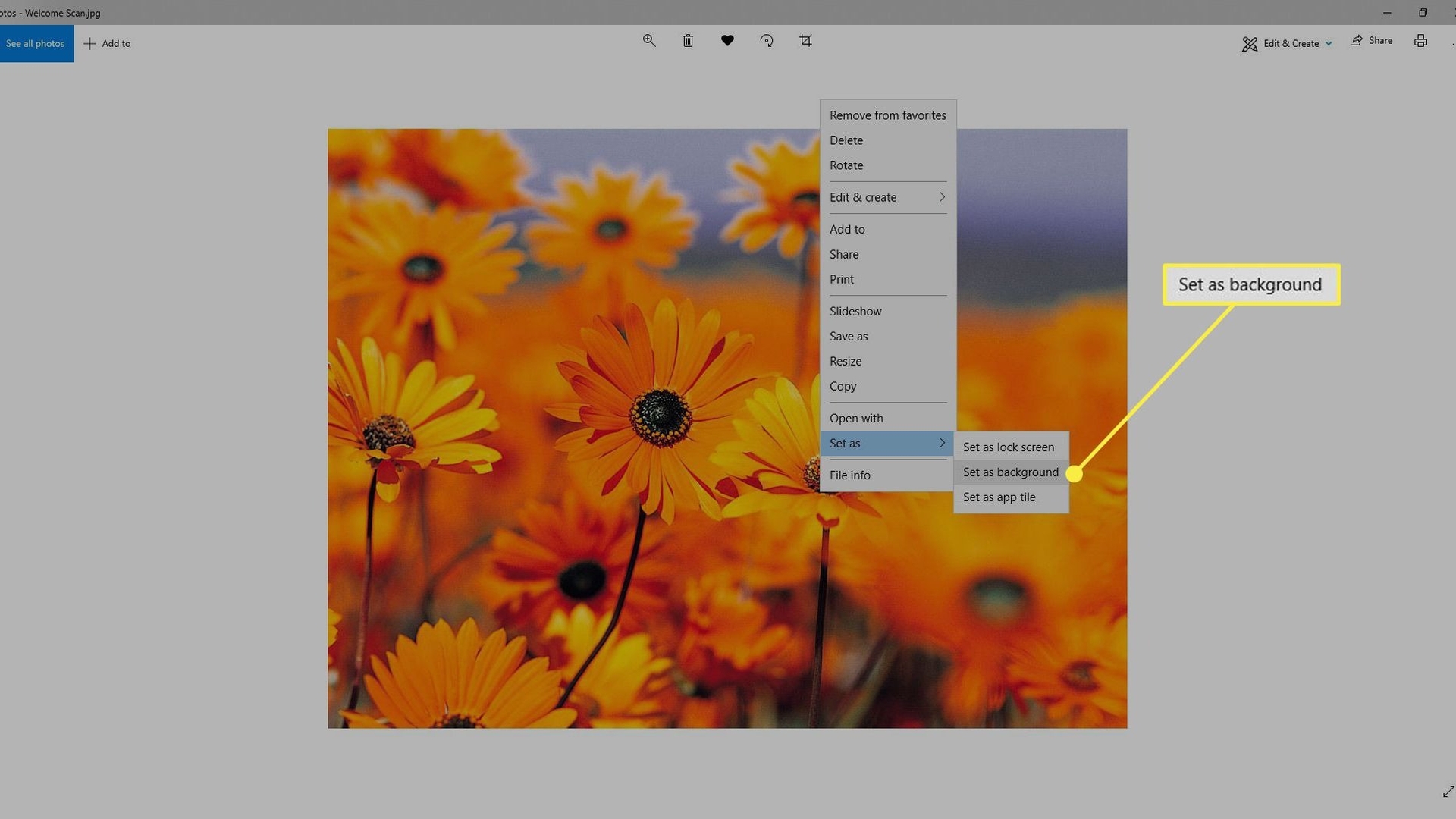
또는 파일 탐색기의 오른쪽 클릭 메뉴에서 바탕 화면 배경으로 설정을 선택합니다. 바탕 화면의 개인 설정 옵션을 사용하여 Windows에서 바탕 화면 배경 무늬를 변경할 수도 있습니다.
- 바탕 화면을 마우스 오른쪽 버튼으로 클릭하고 Windows 11/10에서 개인 설정을 선택하거나 Windows 8/7/Vista에서 제어판의 개인 설정 애플릿에 액세스합니다.
- 배경 섹션의 메뉴에서 그림을 선택합니다.
- Microsoft에서 이미지를 선택하거나 사진 찾아보기를 선택하여 하드 드라이브에서 다른 사진을 가져옵니다.
- 사진으로 화면을 채우거나 여러 화면에 바둑판식으로 배열하거나 여러 화면에 펼치도록 선택할 수도 있습니다.
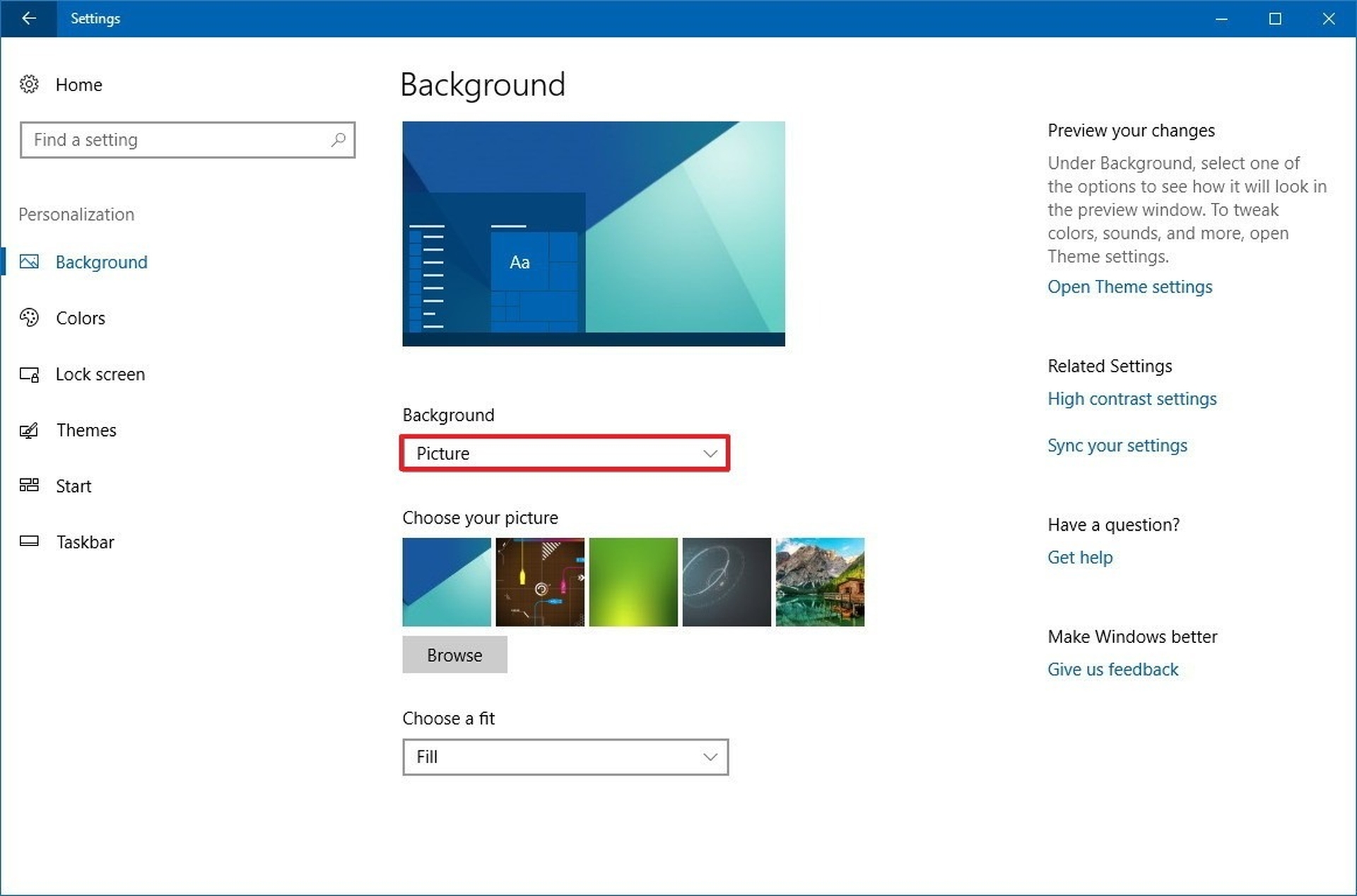
macOS 및 Linux에서 배경 화면 변경하기
macOS와 같은 다른 운영 체제에서도 데스크탑 이미지를 수정할 수 있습니다. 설명에 따라 다른 기기에서 배경화면을 변경하세요. 이미지의 오른쪽 클릭 메뉴에서 바탕 화면 사진 설정을 선택합니다. 인터넷에서 다운로드한 사진이나 컴퓨터에 저장된 사진을 활용하십시오.

Mac에서는 바탕 화면의 빈 공간을 마우스 오른쪽 버튼으로 클릭하고 바탕 화면 배경 변경을 선택할 수도 있습니다. 이렇게 하면 새 월페이퍼를 선택하고 정기적으로 순환되도록 하십시오. Ubuntu와 같은 Linux 운영 체제를 사용하는 경우 컴퓨터에 저장된 사진을 마우스 오른쪽 버튼으로 클릭하고 메뉴에서 배경 화면으로 설정을 선택합니다. 또 다른 선택은 바탕 화면을 마우스 오른쪽 버튼으로 클릭하고 메뉴에서 바탕 화면 배경 변경을 선택하는 것입니다.
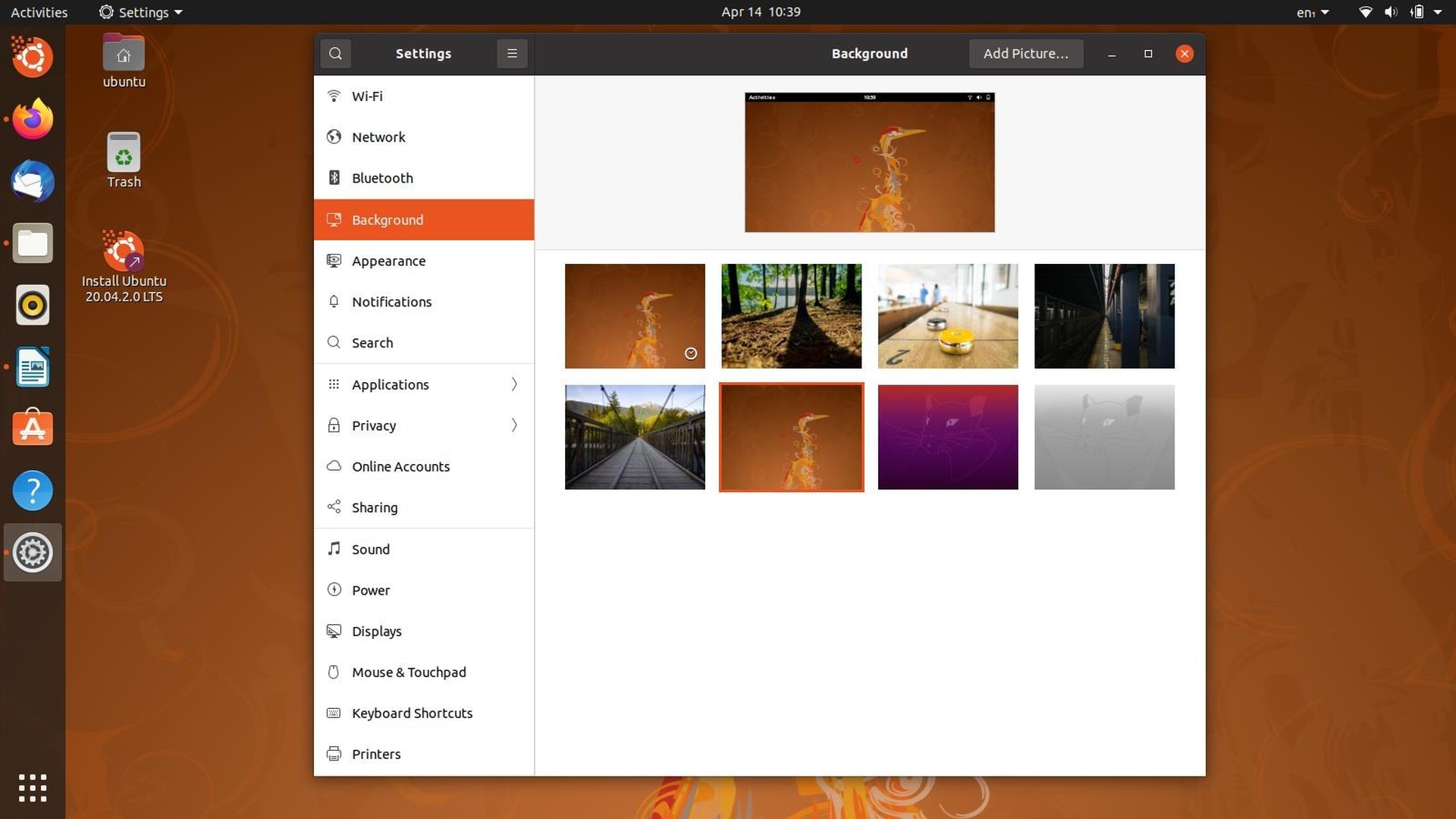
배경 화면을 동적 배경 화면으로 변경하는 방법은 무엇입니까?
동적 배경 화면은 일반 배경 화면과 비교할 때 변경되고 고정된 상태로 유지되지 않습니다. 이전에는 한 장의 사진만 바탕 화면 배경 화면으로 사용할 수 있었습니다. “동적”이라는 용어는 배경 화면이 일정 시간 후에 종료되는 것이 아니라 변경됨을 나타냅니다. 오늘 우리는 당신의 배경화면을 생생하게 만들어줄 두 가지 훌륭한 앱을 제안할 것입니다.
WinDynamicDesktop
WinDynamicDesktop이라는 스크립트는 한동안 GitHub에서 사용할 수 있습니다. 이 소프트웨어는 macOS Mojave에서 널리 사용되는 Dynamic Desktop 기능을 가져와 Windows로 이식합니다. 자신의 테마를 가져오거나 PC의 사진에서 테마를 만들 수 있습니다. Windows 스토어에서도 사용할 수 있습니다.
앱을 다운로드하여 PC에 설치합니다. 프로그램은 그에 따라 배경 화면을 변경하기 위해 태양의 위치를 복제하려고 합니다. 앱이 사용자의 위치에 액세스하도록 허용하거나 세부 정보를 수동으로 입력할 수 있습니다. “일출-일몰”을 수동 옵션으로 선택하면 일출과 일몰 시간이 일정하지 않기 때문에 시간이 지남에 따라 업데이트해야 합니다.
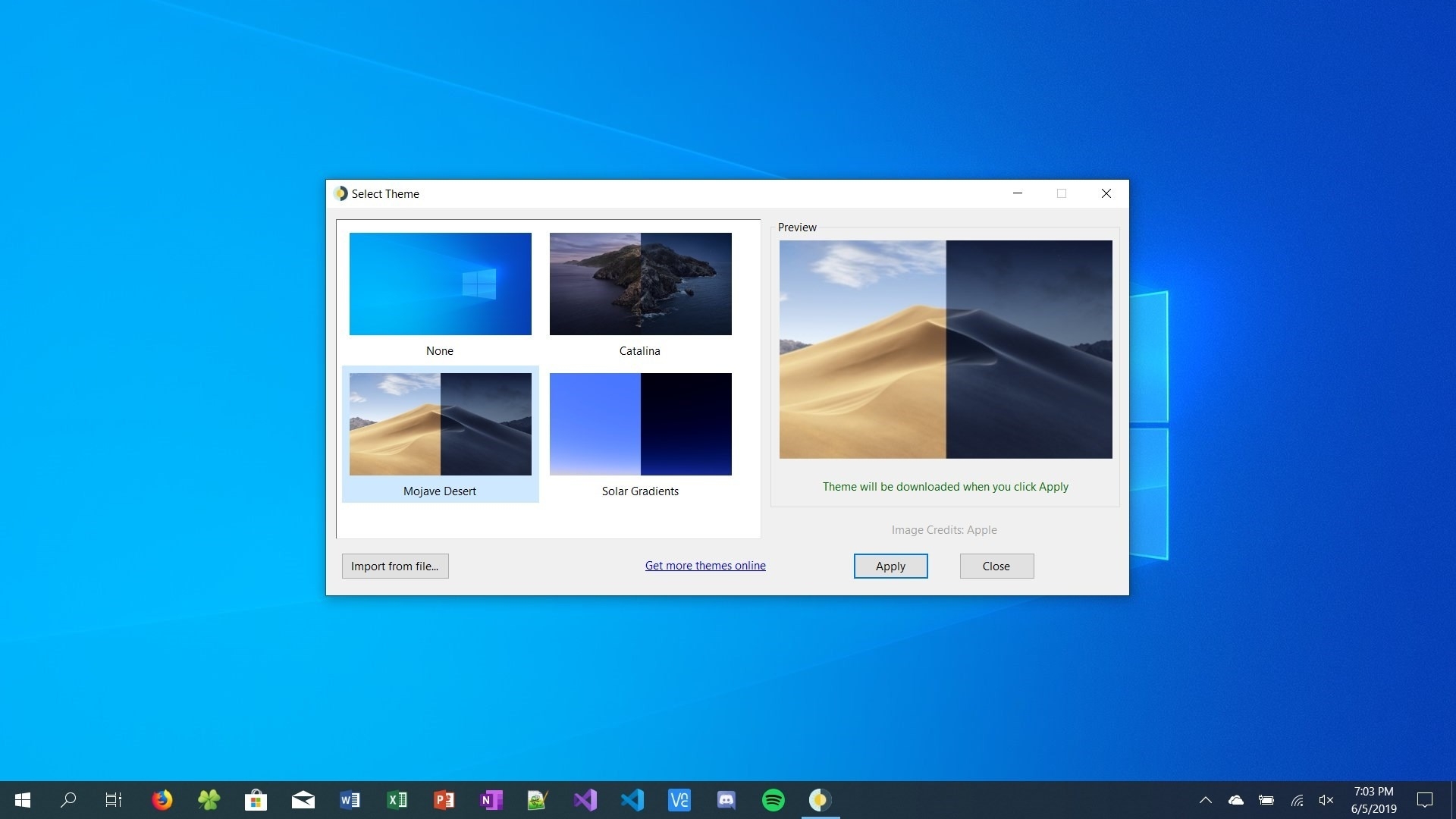
사용하려는 테마를 선택한 다음 “적용”을 클릭합니다. 테마가 다운로드되어 PC에 설치됩니다. 테마는 작고 평균적으로 약 20MB입니다. 테마를 제거하려면. 프로그램을 열고 테마 목록에서 “없음”을 선택한 다음 “적용”을 누르기만 하면 됩니다.
월페이퍼 엔진
동적 월페이퍼의 경우 Wallpaper Engine이 당신을 놀라게 할 것입니다. 이 앱에는 400,000개 이상의 월페이퍼 옵션과 내장 월페이퍼 편집기가 있는 워크샵 페이지가 포함되어 있습니다. Wallpaper Engine은 Steam을 통해 $3에 구입할 수 있습니다. 몇 달러에 불과하며 몇 가지 사용자 정의 옵션이 제공됩니다.

이전 검색과 연결된 새로운 자료를 찾으려면 “검색” 탭을 사용하십시오. 태그를 사용하여 “워크샵” 탭에서 특정 배경화면을 검색할 수 있습니다. 마음에 드는 라이브 배경화면을 찾으셨다면 “구독”을 눌러 기기에 저장하세요. 배경 화면이 자동으로 다운로드되어 적용됩니다.
랩톱에서 배경 화면을 변경하는 방법에 대한 가이드를 즐겼기를 바랍니다. 그렇다면 Windows 11, 10, 8, 7, Vista 및 XP에서 명령 프롬프트를 여는 방법 또는 Microsoft Viva Insights를 켜거나 끄는 방법을 확인하고 싶을 수도 있습니다.

